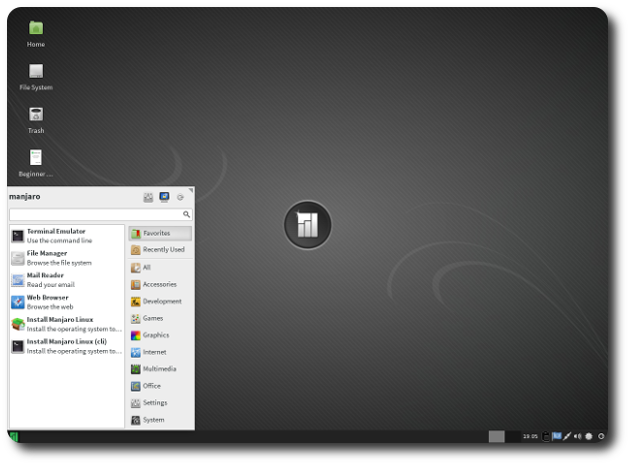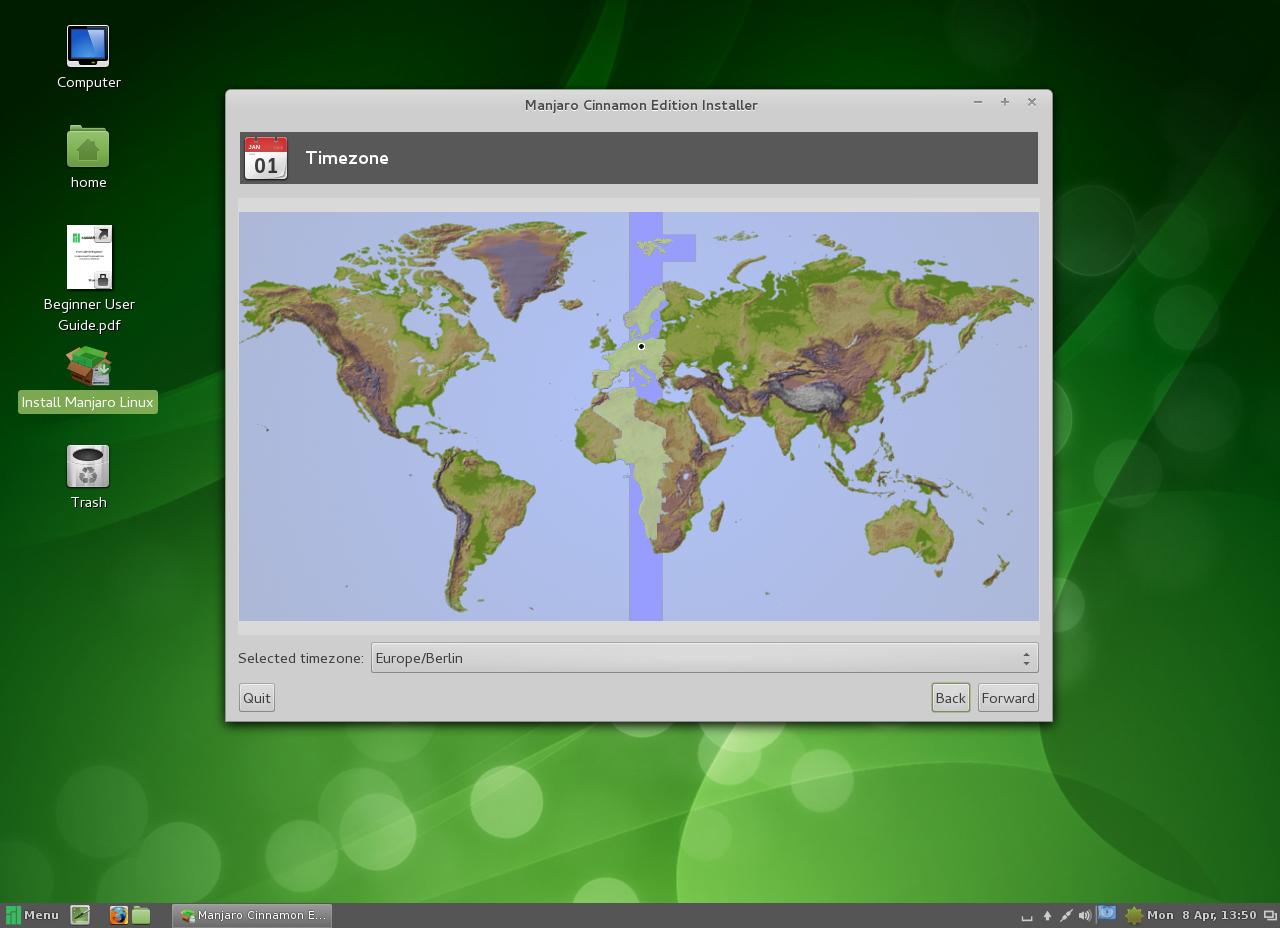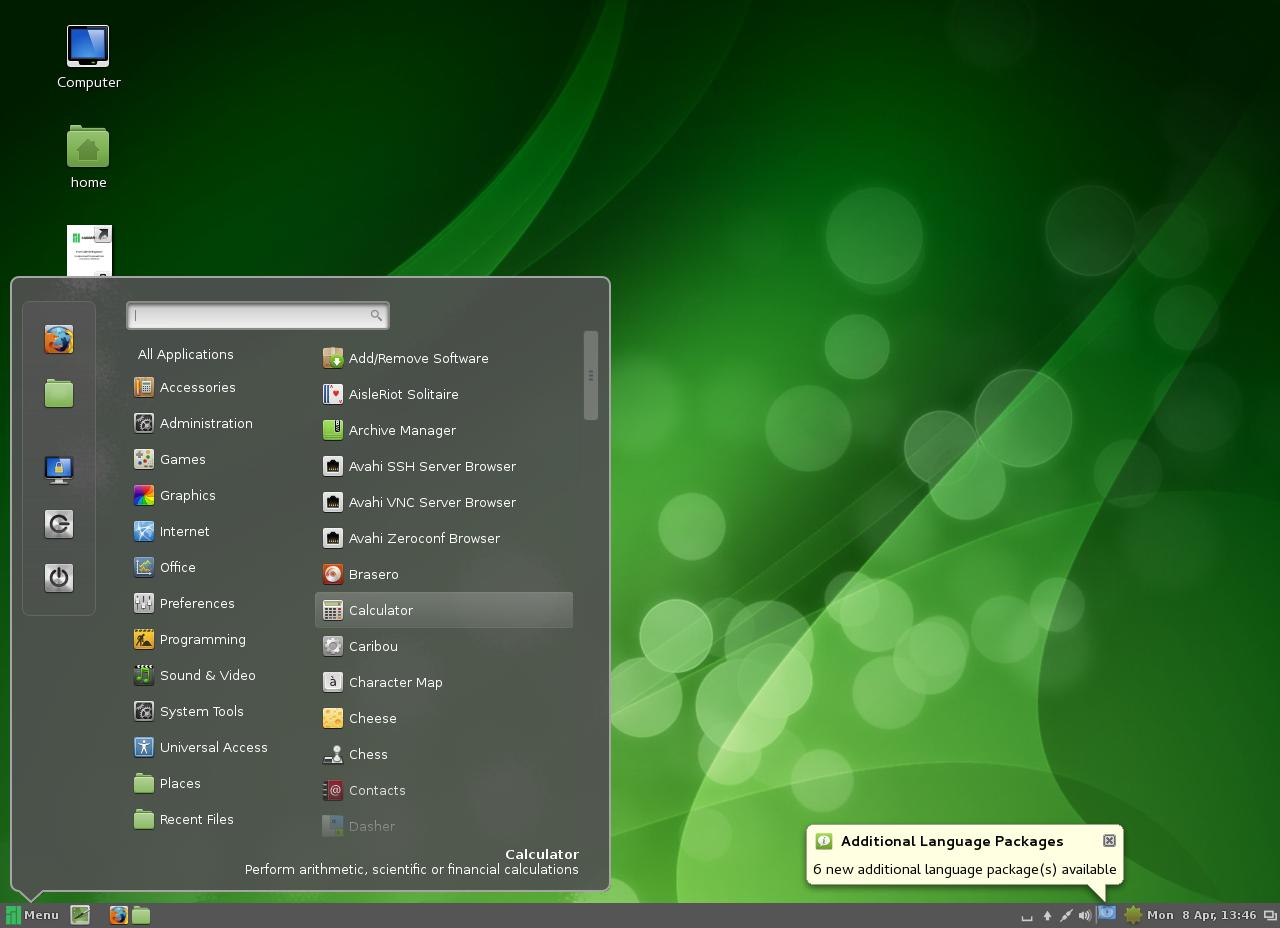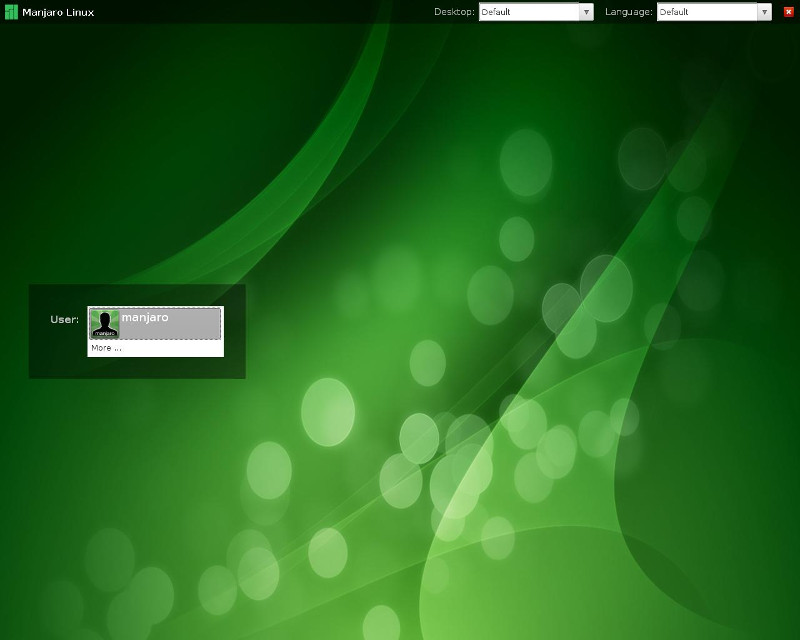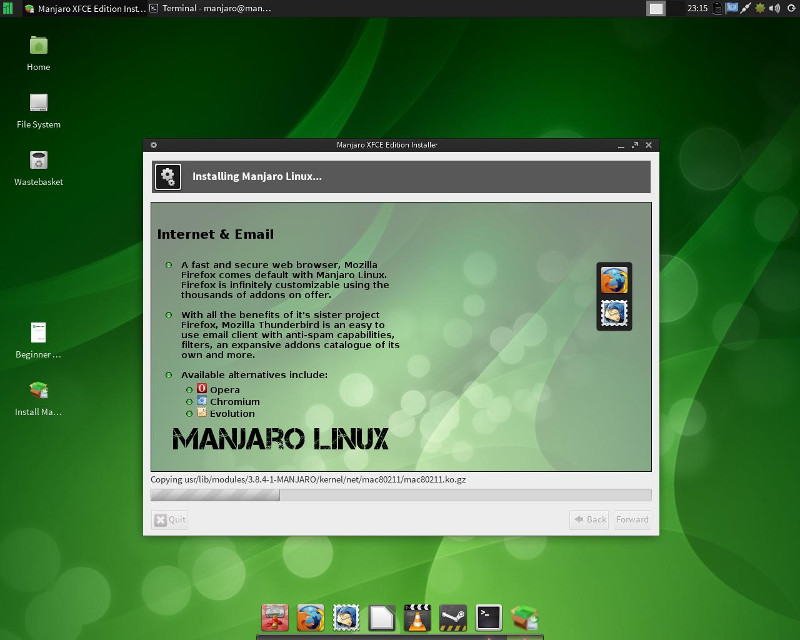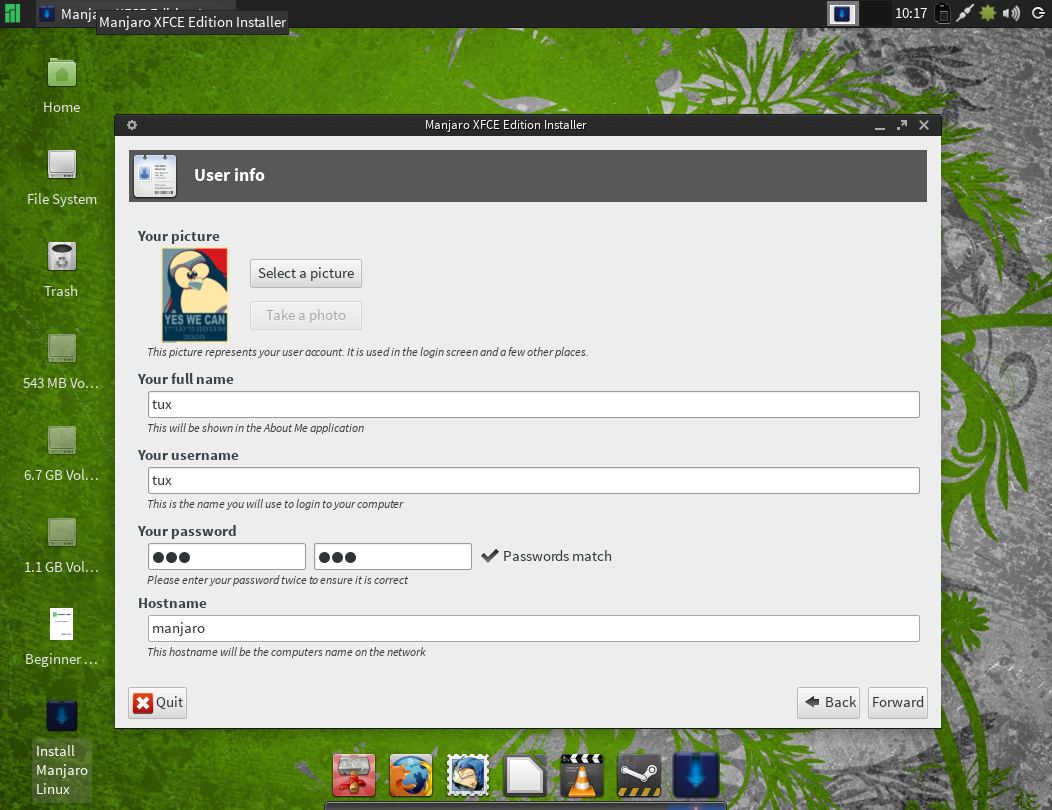Při dnešním nedělním uplakaném dnu si v dalším díle našeho malého seriálu popíšeme postup instalace naší distribuce linuxu Manjaro. Tento návod si probereme na komunitní verzi 0.8.5.2 s mým oblíbeným pracovním prostředím MATE, ale tento postup by měl být z 99% universální i pro ostatní prostředí, vyjma net edice.
Nejdříve budeme potřebovat stažený ISO obraz aktuální verze. Vyberte si zde a stáhněte někam na disk Vámi preferovanou verzi pracovního prostředí. Ještě máte na výběr mezi 32 a 64 bitovou verzí. Tu si zvolte dle Vašich preferencí a hlavně dle toho, zda je Váš procesor 64-bitový. Většinou platí, že pokud máte novější počítač/procesor, tak doporučuji verzi 64-bit. Poznáte to pak na výkonu a rychlejším běhu podporovaných aplikací. Pokud si nejste jisti 64-bitovou podporou, tak směle stáhněte verzi 31 bitovou verzi, kterou nic nezkazíte a bude Vám fungovat „vždy“.
Stažený surový ISO obraz instalačního disku budete poté potřebovat dostat na nějaké instalační médium. Nejjednodušší a zřejmě nejrychlejší postupem bude pro začátečníky jeho vypálení na optické médium (DVD) v nějakém vypalovacím programu, podporujícím vypalování ISO obrazů na později bootovatelné DVD.
Pokud chcete médium ušetřit a vlastníte flash USB disk, tak můžete postupovat podle dříve uveřejněného postupu.
Tím bychom skončili s přípravou instalačního disku. Ještě potřebujete mít v počítači nastaveno nejprve startování ze zvoleného instalačního média (DVD, USB) před vlastním pevným diskem. Pokud to ještě nemáte, učiňte tak v biosu počítače.
Nyní už máme vše připraveno pro start instalačního živého disku na Vašem počítači. Instalační médium tedy vložte do dočítače a restartujte jej.

Po chvilce strpení a jestli máte vše dobře nastaveno se Vám objeví první docela pohledná startovací obrazovka v angličtině.

Pro přepnutí do češtiny stiskněte klávesu F2 a poté zvolte položku čeština a následným stisknutím klávesy Enter vše dokončíte.

Nyní už máte vše v češtině a můžeme si zvolit příslušné z následujícího menu. V našem případě chceme spustit zkušební instanci Manjaro linuxu, tak odentrujeme první položku. Pokud máte počítač s relativně novou grafickou kartou, tak můžete zvolit položku druhou s nesvobodnými ovladači grafické karty. V ojedinělých případech se však můžete setkat s problémy (to byl i můj případ na starším notebooku vinou ovladače nVidie). Osobně jsem tedy nyní zvolil volbu první.

Po jejím zvolení a chvilce strpení se už konečně objeví pracovní prostředí MATE. Nyní máte poslední šanci si vše ošahat a případně zavrhnout toto prostředí a stáhnout si případně jiný disk s jiným prostředím. Pokud se Vám vše stále zamlouvá a líbí, což nemůže být jinak:-), tak klikněte na ikonu Instal Manjaro Linux. Někdy to chvilku bude trvat, než se objeví další obrazovka, tak zběsile na tuto ikonu neklikejte. Otevřelo by se Vám několik instalací a ještě by se to dále prodloužilo. Nelekejte se, že nyní je vše v angličtině, posléze to napravíme.
Co se týče instalace, tak si dnes ukážeme instalaci systému na čistém pevném disku a jako jedinečného chtěného operačního systému. Pokud byste chtěli návod na instalaci na už něčím obsazený disk či více operačních systémů najednou, tak napište na naše forum.

Po výše uvedeném spuštění pomocí ikony instalace se nám objeví okno s možností volby vytouženého jazyka instalace. U nás už byla automaticky nastavena čeština (Czech). Pokud náhodou nebyla, tak si tuto položku zvolte.

Po stisknutí tlačítka Vpřed se dostaneme na okno s mapou pro zvolení časového pásma. Máme už automaticky předvoleno automaticky Evropa/Praha (Europe/Prague). Pokud náhodou nebylo, tak si znovu tuto položku zvolte.

Dále si zvolíme chtěné rozložení klávesnice. Jsem Čech, tak volím Czech a v druhém variantu Czech (QVERTZ).

V dalším okně toho máme k vyplňování více. Prvním tlačítkem (Select a picture) si můžete zvolit svého avatara v systému.
V prvním vyplnitelném řádku vyplňte své jméno, jehož varianta s malým písmem se Vám automaticky objeví v druhém řádku. Toto Vám bude sloužit jako uživatelské jméno v systému, pokud chcete jiné, můžete si ho v tomto řádku změnit.
Ve třetím řádku ve dvou polích dejte své heslo, které si pamatujete. Bude Vám sloužit pro přihlášení, i pro instalaci a potvrzování potencionálně nebezpečnějších operací v systému.
V posledním řádku si pojmenujte Váš počítač (např. Stolní atd.). V našem případě jsem dal manjaro.CZ.

V dalším okně zvolíme disk pro instalaci systému a zvolíme Forward (dále).

Objevila se nám hláška, že v našem případě nebylo nalezeno na našem prázdném disku jeho kýžené rozložení, dáme tedy Ano.

Instalační program tedy pro nás rozložení připravil. Potřebujeme tedy ještě přiřadit připojovací body a jednotlivé formátování dvojitým poklepáním na jednotlivé položky.

U prvního odkládacího prostoru (swap) zvolíme v prvním a druhém řádku swap a swap.

U druhé položky / (root) a nejčastěji Ext4. Pak zvolíme Dále (Forward).

V dalším okně na nás vyskočí volba kam instalovat bootloader Grub. Necháme tedy zaškrtnuto a nejčastěji necháme volbu na /sda. Poté znovu zvolíme Dále (Forward).

Nyní už budete sledovat okno s průběhem instalace. Mezitím si můžete udělat čaj či si krátce procvičit záda:-).

Na posledním okně nám vše instalační program shrne a pokud je vše podle Vašich představ, tak vše potvďte tlačítkem Instalovat (Install).

Na úplném konci nám instalace oznámí, že vše proběhlo v pořádku a zda chcete restartovat systém. Dejte tedy ano, vyjměte instalačním médium, případně změňte zpět v biosu počítače pořadí startovacích disků a poté se dočkáte vytouženého operačního systému Manjaro Linux.